Cara menghapus cache PC atau laptop di Windows 10, biar perangkat kamu lebih ngebut
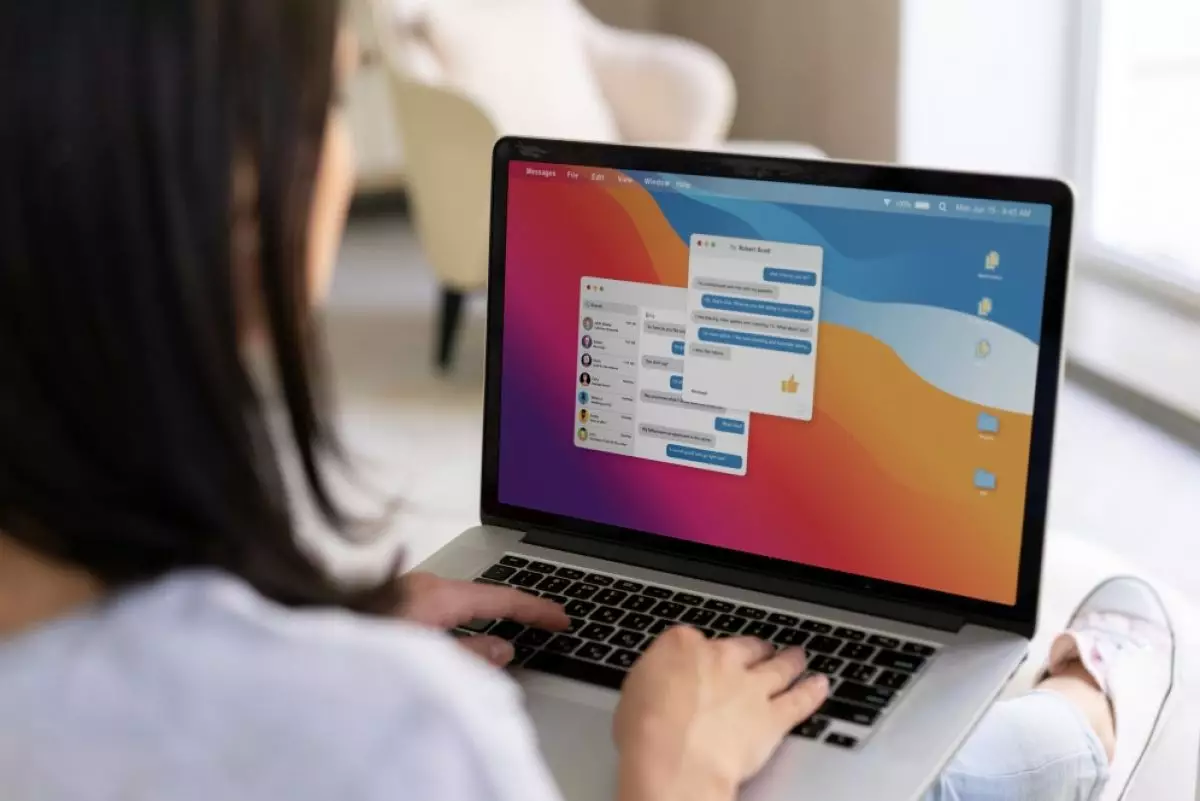
Cara membersihkan cache laptop
Menghapus cache Windows Store

1. Untuk menghapus cache Windows Store, buka ‘Run’ dengan menekan Windows+R pada keyboard.
2. Jendela ‘Run’ akan muncul. Pada kotak teks di samping ‘Open’, ketik WSReset.exe lalu klik ‘OK’.
3. Setelah dipilih, jendela hitam akan muncul secara singkat. Tidak ada yang bisa kamu lakukan di sini, jadi tunggu saja beberapa saat sampai cache dibersihkan. Kamu kemudian akan melihat Windows Store dengan layar kosong dan tanda pemuatan.
4. Setelah jendela ditutup, cache dihapus, dan Windows Store akan diluncurkan. Kamu dapat menutup aplikasi Windows Store jika mau.
Menghapus cache lokasi

1. Untuk menghapus cache lokasi, klik ikon ‘Windows’ di sudut kiri bawah desktop kamu untuk membuka menu mulai. Pilih ikon ‘Gear’ untuk membuka pengaturan Windows atau tekan Windows+I untuk membuka aplikasi Pengaturan.
2. Jendela ‘Pengaturan’ akan muncul. Gulir ke bawah dan pilih opsi ‘Privasi’.
3. Sekarang kamu berada di grup ‘Privasi’ pada pengaturan. Pada panel sebelah kiri, pilih ‘Lokasi’, yang terdapat pada bagian ‘Izin Aplikasi’.
4. Di jendela berikutnya, gulir ke bawah hingga kamu menemukan grup ‘Lokasi’. Di sini, pilih ‘Hapus’ di bawah judul ‘Riwayat Lokasi di Perangkat Ini’.
RECOMMENDED ARTICLE
- Cara memperbaiki tombol Fn yang tidak berfungsi di keyboard
- Cara cek SSD dan hardisk di laptop dan komputer, periksa kapasitas jadi lebih mudah
- Tidak bisa membuka folder di Windows 11/10 meski mouse sudah dua kali klik? Begini cara memperbaikinya
- 4 Cara mendinginkan laptop yang terlalu panas, bersihkan ventilasi udara secara berkala
- 9 Cara menghemat baterai laptop biar tetap awet, nonaktifkan fitur yang tidak perlu
HOW TO
-

Cara terbaru mentransfer pesan WhatsApp dari iOS ke Android, ternyata gampang banget di 2025 ini
-

Trik jitu bersihkan port audio iPhone dari debu tanpa merusak, ternyata segampang ini
-

Cara terbaru buka dan mengonversi file gambar HEIC ke JPEG di Windows 10 atau 11, gampang ternyata
-

Cara terbaru buka WhatsApp saat bermain game tanpa menutup aplikasi, ini fitur yang dibutuhkan
-

Cara mengunci chat WhatsApp (WA) dengan fingerprint atau screenlock, biar rahasia tetap aman
TECHPEDIA
-

Bisakah dapat Robux di Roblox secara gratis? Ini 10 faktanya agar tidak tergoda penipu
-

Detik-detik gelombang radio lawan sensor Jepang dan siarkan proklamasi kemerdekaan RI ke penjuru dunia
-

8 Penyebab charger ponsel mudah panas, jangan pakai adaptor abal-abal yang berbahaya!
-

Cara kerja peringatan dini tsunami Jepang, bisa deteksi bencana 10-20 detik sebelum datang
-

5 Tanggal Steam Sale paling populer yang termurah, game harga ratusan ribu bisa dapat diskon 90%
LATEST ARTICLE
HOW TO Selengkapnya >
-
![Cara terbaru mentransfer pesan WhatsApp dari iOS ke Android, ternyata gampang banget di 2025 ini]()
Cara terbaru mentransfer pesan WhatsApp dari iOS ke Android, ternyata gampang banget di 2025 ini
-
![Trik jitu bersihkan port audio iPhone dari debu tanpa merusak, ternyata segampang ini]()
Trik jitu bersihkan port audio iPhone dari debu tanpa merusak, ternyata segampang ini
-
![Cara terbaru buka dan mengonversi file gambar HEIC ke JPEG di Windows 10 atau 11, gampang ternyata]()
Cara terbaru buka dan mengonversi file gambar HEIC ke JPEG di Windows 10 atau 11, gampang ternyata
-
![Cara terbaru buka WhatsApp saat bermain game tanpa menutup aplikasi, ini fitur yang dibutuhkan]()
Cara terbaru buka WhatsApp saat bermain game tanpa menutup aplikasi, ini fitur yang dibutuhkan


















